QNAP NAS에 WordPress를 설치 했고 기본적인 설정까지 모두 마쳤습니다.
좋은 도메인을 선택하는 요령과 나만의 도메인을 신청하고 도메인과 WordPress를 연결하는 작업을 해보겠습니다.
- 도메인 개념
- 가비아에서 도메인 신청 및 설정
- 도메인 DNS 설정
- A레코드와 CNAME 장단점
- 워드프레스 설정에서 도메인 입력
도메인이란?
모든 서버는 IP주소라는 숫자로된 주소를 갖고 있습니다.
예를들어 google.com 은 172.217.24.46 이라는 IP주소로 되어 있습니다.
실행 > CMD 창에서 nslookup이라고 입력 후 엔터를 치고 google.com을 입력하면
google.com의 IP주소를 확인 할 수 있습니다.
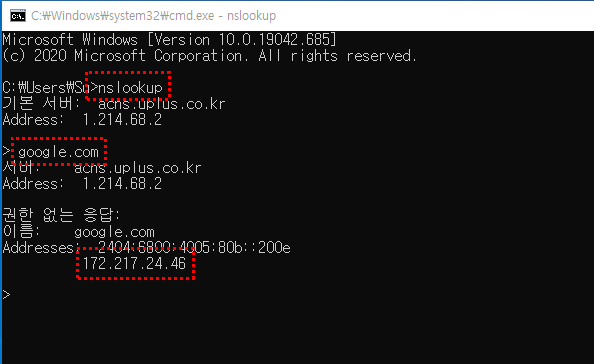
웹브라우저에 172.217.24.46을 입력하면 구글홈페이지로 바로 접속이 됩니다.
이렇게 IP주소로 되어 있으면 주소를 기억하기 어렵기 때문에 IP와 이름을 서로 연결했는데,
이것을 도메인 이라고 합니다.
도메인을 갖기 위해서는 우선 도메인 신청 사이트에서 신청을 해야 하는데요,
많은 업체에서 도메인 등록을 할 수 있으니 편하신 업체에서 신청 하시면 됩니다.
저는 가비아에 이미 도메인을 갖고 있기 때문에 가비아를 기준으로 설명드리겠습니다.
도메인 검색 및 신청
https://www.gabia.com/ 가비아 사이트에 접속해서 원하는 도메인이 등록되어 있는지 우선 검색을 합니다.
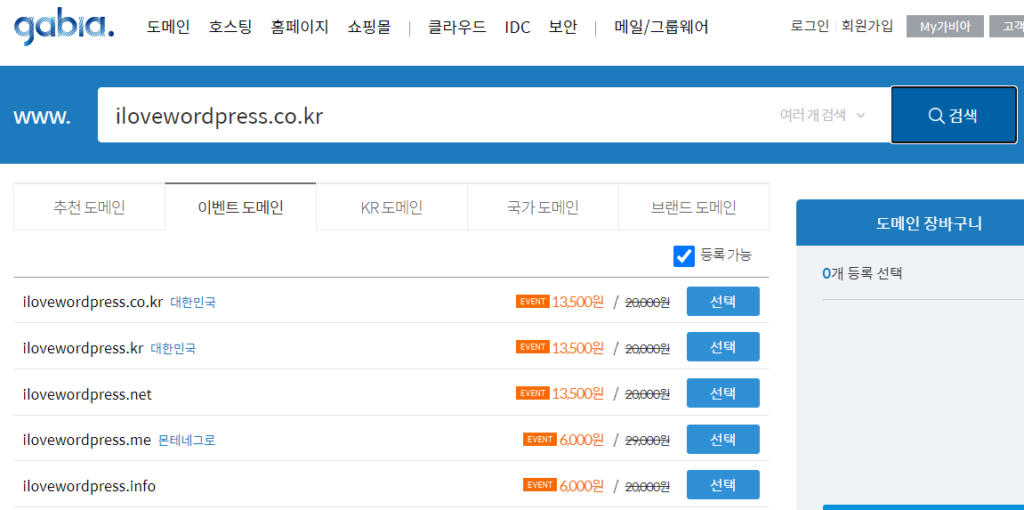
도메인을 결정 했으면 도메인을 신청하고 결제까지 완료 합니다.
좋은 도메인을 고르는 Tip
좋은 도메인을 고르는 Tip 입니다.
- 이름, 회사명, 판매상품 등을 고려해서 도메인을 선택하세요.
- 기억하기 쉽고 간결한 단어로 선택하세요.
- 두개 또는 세개 정도의 단어 조합으로 된 도메인을 선택하세요.
- 다른 기업의 상표권을 침해하지 않는 도메인을 선택하세요.
- .com, .net, .co.kr 등 가능한 모든 TLD도메인을 확보하세요.
도메인 DNS 설정
서비스 관리 화면에 접속 후 관리툴을 클릭해서 설정창으로 이동합니다.
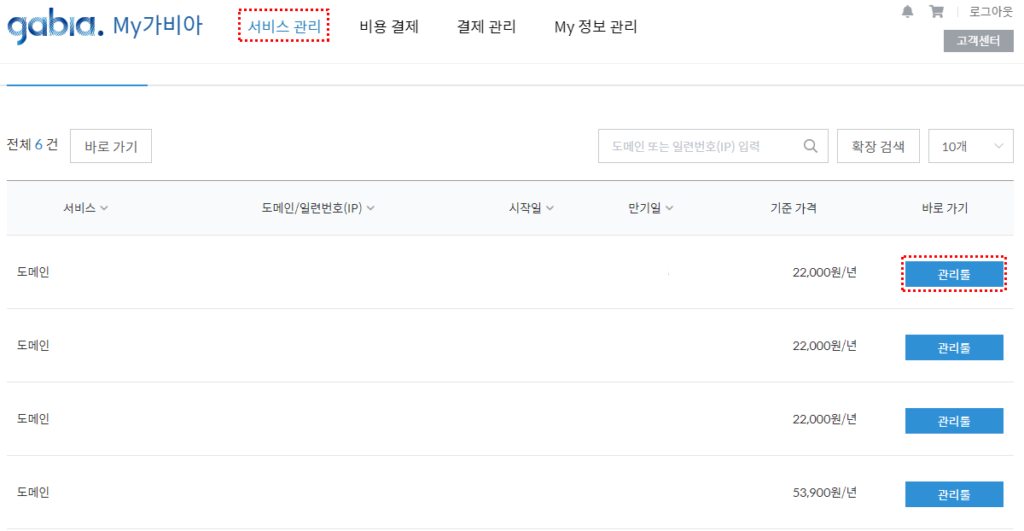
우측 하단의 DNS 정보에서 도메인 연결 설정을 클릭합니다.
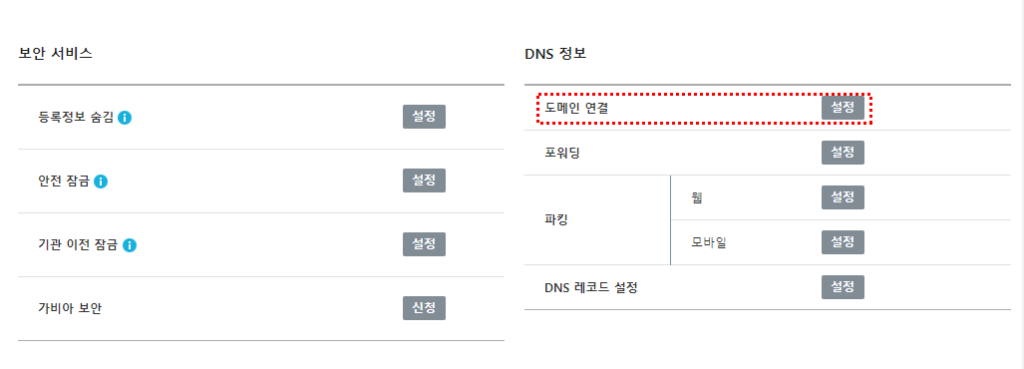
레코드 수정을 누른 후 레코드 추가를 합니다.
타입은 CNAME을 선택하고 호스트는 @ 값/위치는 QNAP NAS의 myQNAPCloud 주소를 입력 합니다.
그리고 호스트는 www를 입력하고 나머지 항목을 똑같이 입력해서 한번 더 추가 합니다.
CNAME으로 설정하는 이유는 아래에서 설명하겠습니다.
- 타입 : CNAME
- 호스트 : @, www (@는 전체라는 의미)
- 값/위치 : myQNAPCloud 주소 또는 DDNS의 도메인주소 (예:mynas.myqnapcloud.com.)
- TTL : 기본값
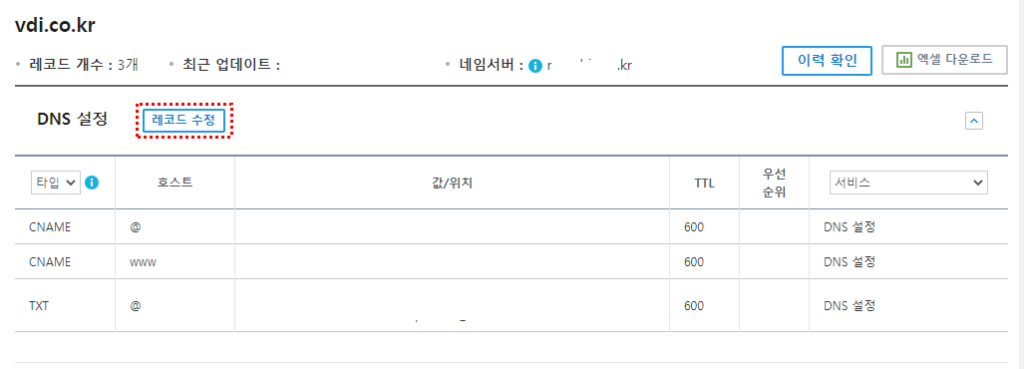
이렇게 하면 도메인 신청 사이트에서 작업은 모두 끝입니다.
다음으로 워드프레스의 설정 페이지에서 신청한 도메인 설정을 합니다.
A레코드(A Record) CNAME 장단점
A레코드
A 레코드(A Record)는 DNS에 저장되는 정보의 타입으로 도메인 주소와 서버의 IP 주소를
직접 연결시키는 방법입니다.
- 장점 : 한번의 요청으로 찾아갈 서버의 IP주소를 한번에 알 수 있음
- 단점 : IP주소가 자주 바뀌는 환경에서 변경된 IP주소로 변경해야 하는 번거로움
CNAME
CNAME은 Canonical Name의 약자로 도메인 주소를 또 다른 도메인 주소로
매핑 시키는 형태의 DNS 레코드 타입 입니다.
- 장점 : IP주소가 자주 변경되는 환경에서 유연하게 대응 할 수 있음
- 단점 : 실제 IP주소를 찾을때까지 DNS 정보를 요청함에 따라 속도의 차이가 있을 수 있음
고정 IP를 사용해서 IP주소 변동이 없다면 A레코드를 사용하고,
IP주소가 유동적이라면 DDNS를 이용하고, CNAME에 DDNS주소를 입력해주는게 좋습니다.
도메인과 WordPress 연결
웹서버의 가상호스트를 활성화 후 호스트 이름(도메인주소)와 워드프레스가 설치된 폴더, 포트번호를 설정합니다.
가상호스트 기능을 이용하면 여러개의 사이트를 만들고 호스트별로 지정이 가능합니다.
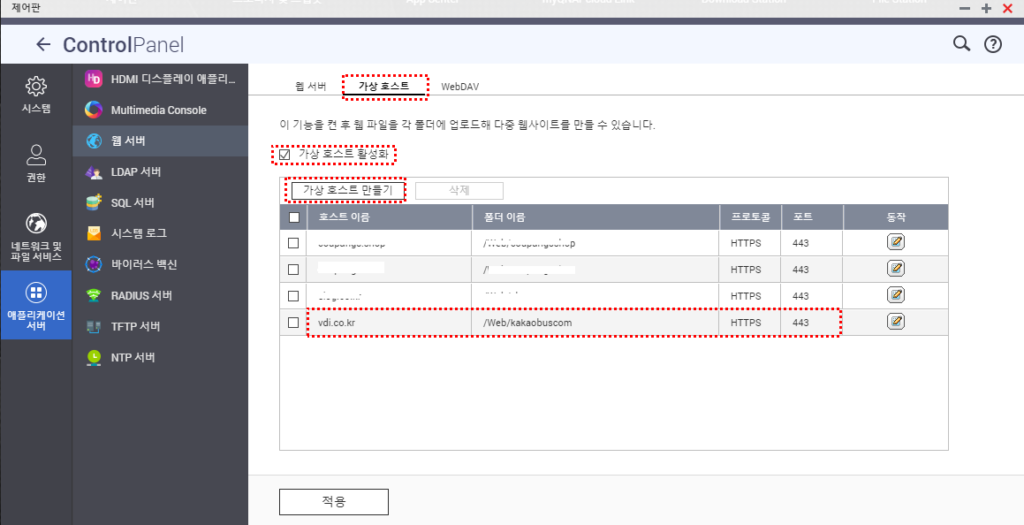
웹서버 설정에서 가상호스트 설정을 마치고 워드프레스의 Settings > General 화면에 접속후,
WordPress Address (URL), Site Address (URL)을 신청한 도메인 주소로 설정 합니다.
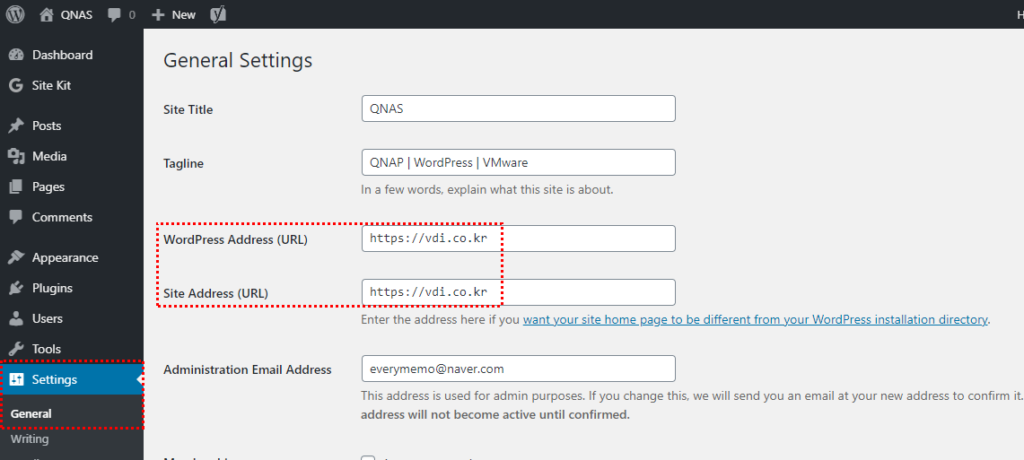
혹시나 위와같이 설정 후 문제가 발생해서 사이트 접속이 정상적으로 안되는 경우
phpMyAdmin에 접속 후 해당 DB의 Options Table을 수정해서 원복을 하거나 수정 할 수 있습니다.
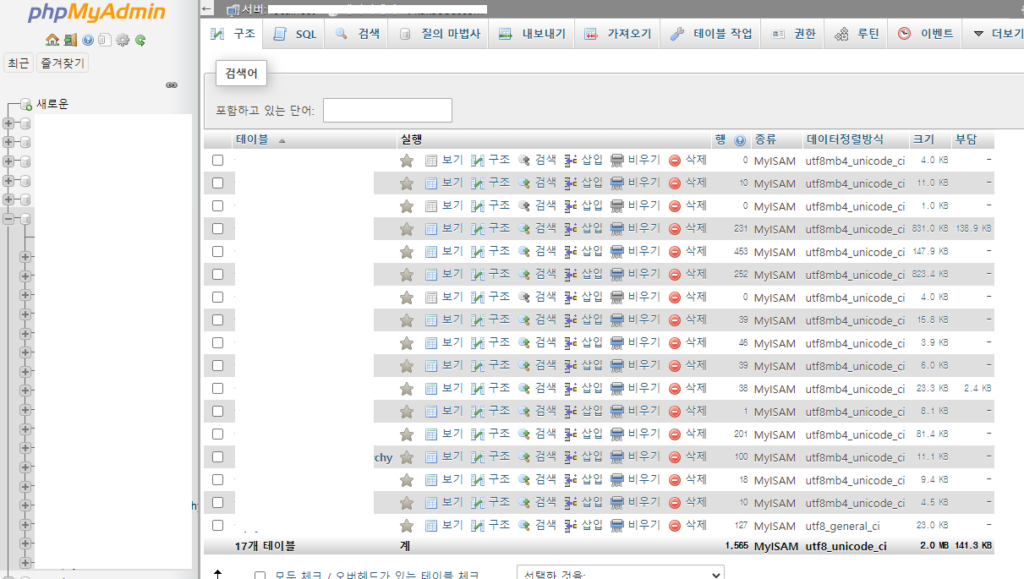
siteurl, home의 값을 원복하거나 수정하면 됩니다.
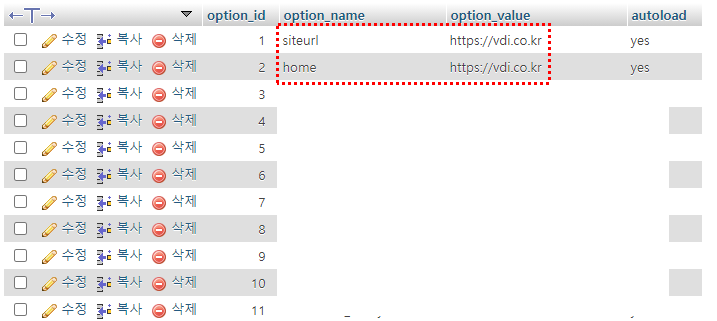
이렇게 하면 최종적으로 QNAP에 설치된 워드프레스와 도메인 연결작업은 완료 입니다.
이제 신청한 도메인 주소로 접속하면, 해당 워드프레스 사이트가 열리는걸 확인 할 수 있습니다.
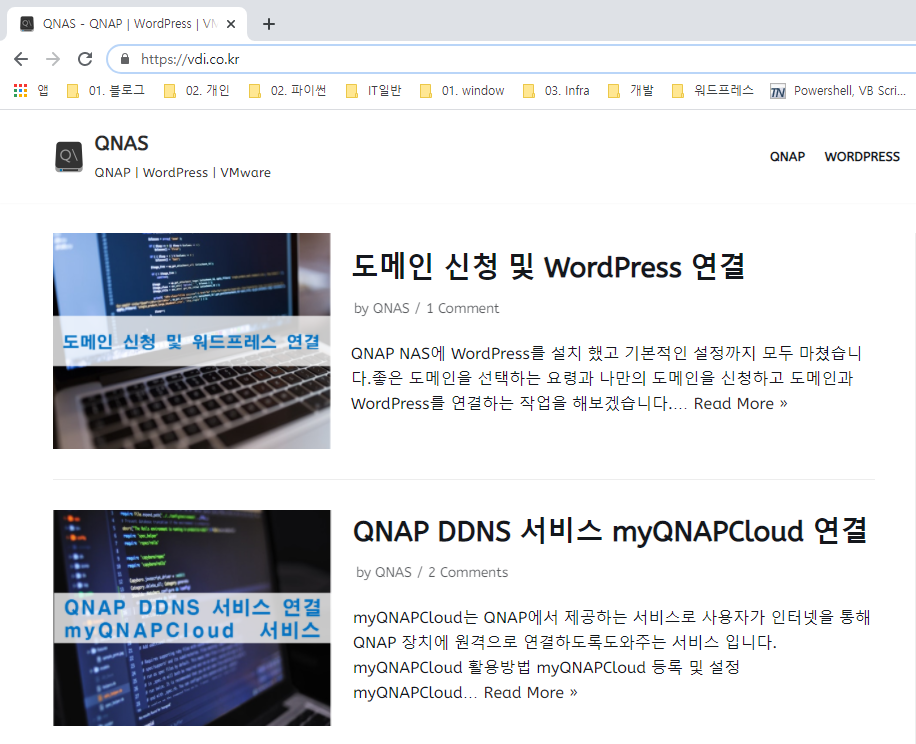
다음 시간에는 SSL 인증서를 설치하고 https 연결 설정에 대해 알아보겠습니다.

Pingback: QNAP DDNS 서비스 myQNAPCloud 연결 - QNAS
Pingback: 워드프레스 Let's Encrypt SSL 인증서 설치 - QNAS
Pingback: QNAP NAS 웹서버 구성 및 워드프레스 설치 - 워드프레스, phpMyAdmin 설치